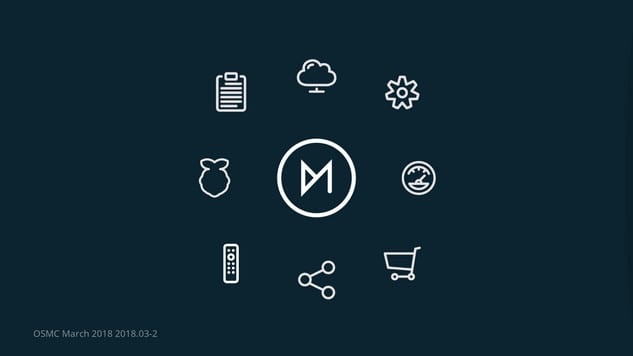
異なるホームシアターのセットアップを調査している場合、KodiメディアプレーヤーとOSMCオペレーティングシステム(OS)に出くわした可能性があります。 Kodiについてもう少し学びたい場合、およびOSMCフォーク経由でKodiを実行する方法については、引き続きご期待ください。この記事では、これらのトピックなどについて説明します.
コディとは?
Kodiは、多くの機能を備えたオープンソースのメディアプレーヤーです。より一般的な用途の1つは、ローカルソースとオンラインソースの両方からのオーディオファイルとビデオファイルの再生です。 Raspberry Pi、Nvidia Shield、ほとんどのiPhone、Androidガジェットなど、さまざまなデバイスでも利用できます。.
警告:Kodiは、あなたがアクセスする法的権利を持つコンテンツにのみ使用してください。 Kodi FoundationもComparitechも、著作権侵害にKodiを使用することを主張していません。.
Kodiで常にVPNを使用する
仮想プライベートネットワーク(VPN)は、さまざまな目的に使用されます。一部の人々はそれらを使用して、海賊版コンテンツのストリーミングを隠しますが、インターネットサービスを最大限に活用するために使用できます.
一部のインターネットサービスプロバイダー(ISP)は、メディアが違法かどうかに関係なく、ユーザーがストリーミングしたメディアの量に基づいて接続を調整することが知られています。さらに、VPNの使用にはセキュリティ上の利点もあります。中間者攻撃からある程度の保護を提供できます。さらに、VPNは、コンテンツがロックされている国のVPNサーバーに接続することにより、通常特定の地理的場所にロックされているコンテンツにアクセスする機能をユーザーに提供できます。.
Kodiなどを介してあらゆる種類のメディアをストリーミングするには、多くの帯域幅が必要です。これを念頭に置いて、すべてのVPNがインターネット速度をある程度遅くすることに注意してください。ただし、一部のVPNは他のVPNよりも速度が遅いため、バッファリングせずにストリーミングが困難になります。 Kodiでストリーミングしたい場合は、接続をできるだけ遅くしないVPNを選択する必要があります.
IPVanishは高速接続を提供し、ビデオを効果的にストリーミングできるため、IPVanishをお勧めします。また、Linux、Windows、Macコンピューターなどのさまざまなデバイス、モバイルデバイスとも互換性があります。.
KODI:IPVanishのベストVPNは私たちの一番の選択です。サーバーの大規模で混雑していないネットワークを持ち、良好な速度を実現します。強力なセキュリティとプライバシー機能により、IPVanishはKodiおよびAmazon Fire TV Stickユーザーに人気があります。 7日間の返金保証でリスクなしでお試しください.
OSMCとは
OSMCは、Kodiプロジェクトを多用する無料のオープンソースオペレーティングシステムです。基本的に、Kodiは、ユーザーがほとんどの部分でオペレーティングシステムとやり取りする方法です。.
Kodiを使用する目的でAndroidのようなOSとは対照的にOSMCを実行する利点は、OSMCによって提供されるシンプルさです。 Androidおよびその他のOSでは、OSのフレームワーク内でKodiを使用する必要があり、そのOSを介したナビゲーションに対処する必要があります.
インストール後のOSMCでは、デバイスの起動後にKodiインターフェイスが表示されるだけで、すぐにメディアを楽しむことができます。 OSMCは数分でインストールされ、OSMCチームは少なくとも月に1回更新プログラムをプッシュします。特にチームがセキュリティ上の懸念に対処する必要がある場合、これは時々より頻繁に起こります.
OSMCはKodiを実行するため、Kodiアドオンを使用してインストールできます。ただし、次のようなアプリケーションが利用可能なOSMCアプリストアにもアクセスできます。 Cronタスクスケジューラ そして Samba(SMB)サーバー.
OSMCは、Vero、Raspberry Pi、および第1世代のApple TVと互換性があります。.
OSMCのインストール方法
OSMCをインストールするには、まず、デバイスと互換性のあるOSMCのバージョンを、デバイスと互換性のあるインストールメディアにロードする必要があります。これを行う最も簡単な方法は、OSMCインストーラーを使用することです.
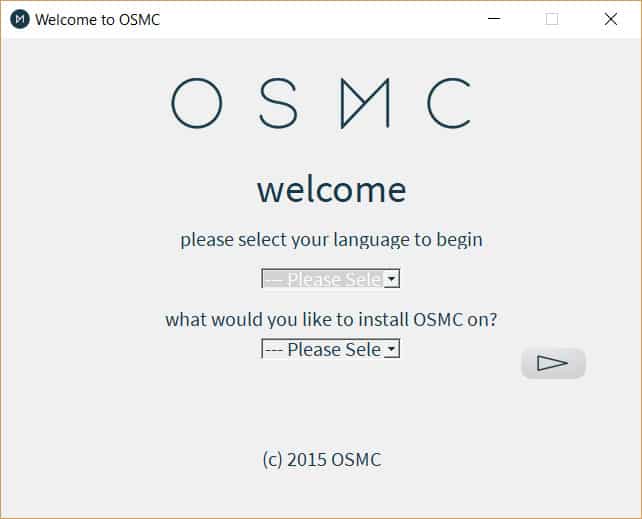
インストーラーをダウンロードして実行し、次を実行します。
最初の画面で、言語とOSMCをインストールするデバイスを選択します。その後、次のボタンを選択します.
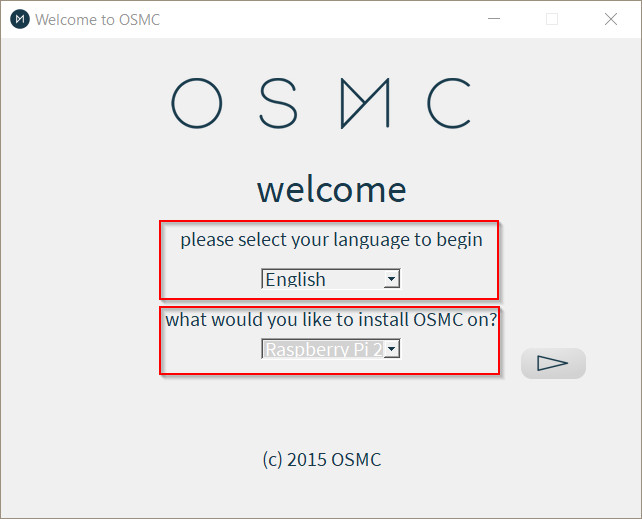
次に、インストールするOSMCのバージョンを選択する必要があります。ドロップダウンメニューからバージョンを選択するか(1)、コンピューターに既にインストールされているビルドを選択することができます(2)。ビルドは、OSMC Webサイトからダウンロードできます。 ディスクイメージ. ほとんどの場合、おそらく最新バージョンをダウンロードすることをお勧めします.
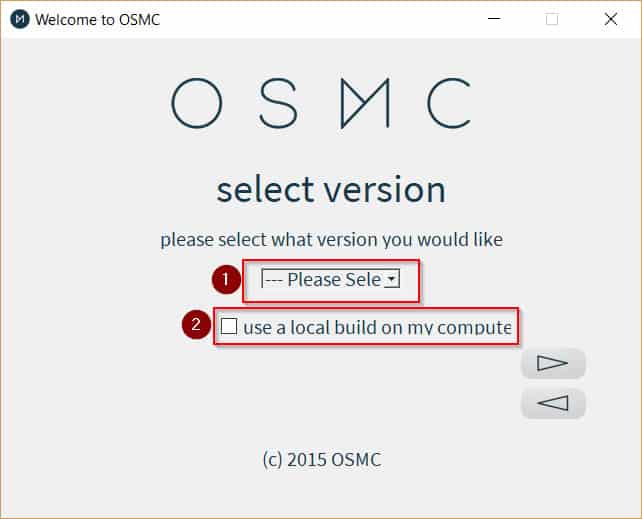
次に、OSMCのインストール場所を選択します.
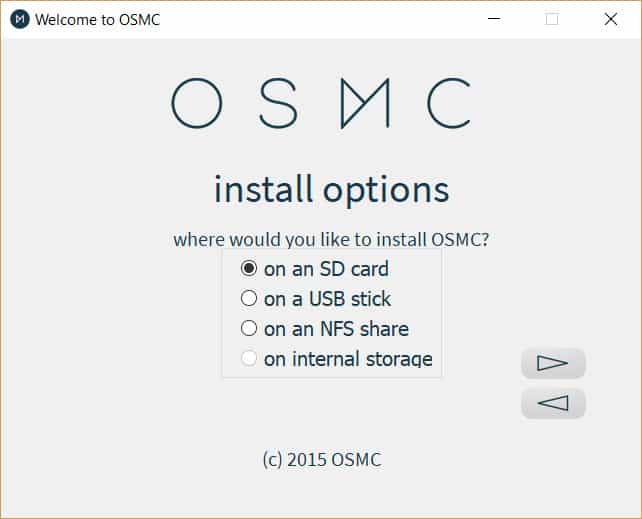
次のステップは、OSMCがWebに接続する方法を構成することです。有線接続、無線接続を使用するか、ネットワークを手動で構成するかを選択できます.
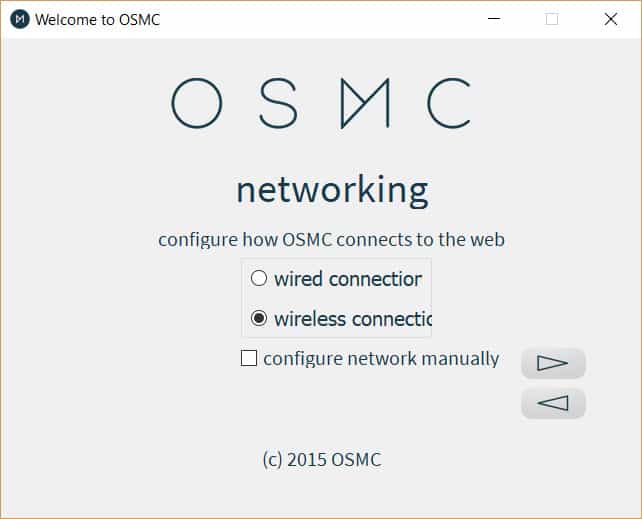
を選択した場合 無線接続 オプションを選択すると、次のステップでネットワークの詳細を入力する必要があります.
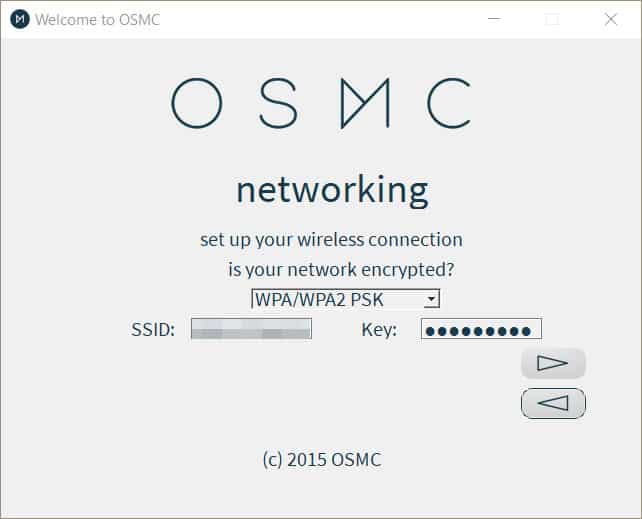
これで、使用するデバイスを選択できます.
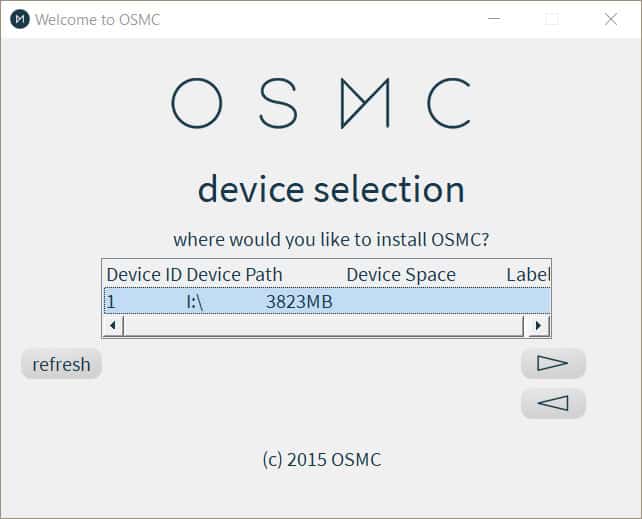
次に、エンドユーザー使用許諾契約書を読み、同意することを示す前に進む必要があります.
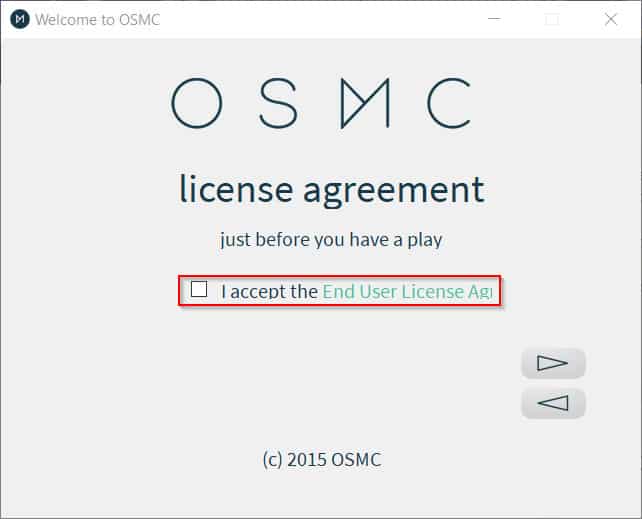
これで、OSMCがストレージメディアにインストールされます。インストールが完了したら、OSMCを実行して起動するために使用するデバイスにブータブルメディアを挿入します.
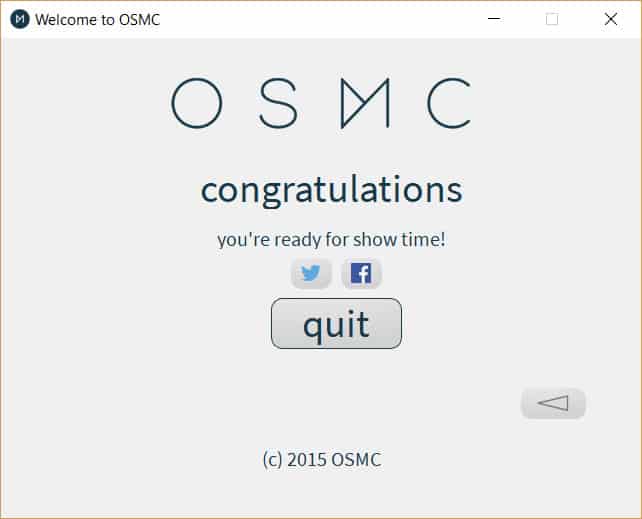
OSMCの使用
OSMCがインストールされたら、Kodiが提供するすべてのものを楽しむことができます。お気に入りの映画やテレビ番組、さらにはF1レースなどのスポーツイベントを楽しむことができます.
OSMCデバイスを起動すると、シンプルだが美しいインターフェースが表示されます.
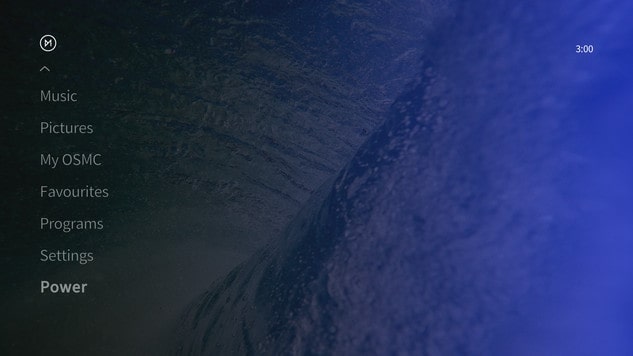
標準のKodi 17河口スキンによく似ています.
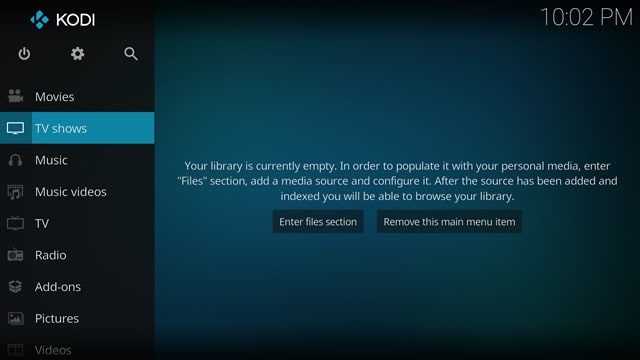
もちろん、あなたがそんなに傾いているなら、これを自由に変更できます.
メインメニューのオプションは次のとおりです。
- 動画
- 音楽
- ピクチャー
- 私のOSMC
- お気に入り
- プログラム
- 設定
- 力
OSMCは本質的にKodiフロントエンドを備えたOSであるため、OSMCの使用はKodiの使用とほぼ同じです。ただし、OSMCには、次のオプションがあります 私のOSMC メインメニューオプション.
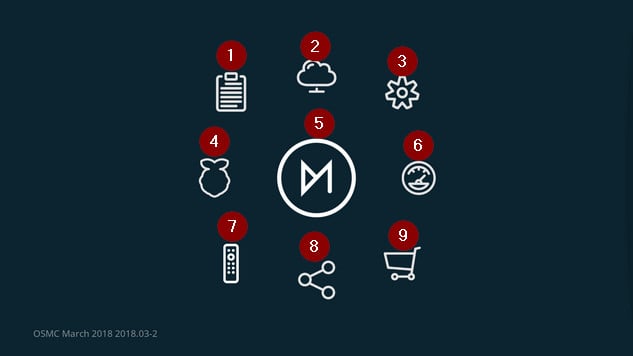
以下にアクセスできます。
- ログアップローダー: これにより、ログをオンラインでアップロードしたり、ダウンロードしたりできます.
- 更新: これにより、更新を確認できます。ただし、デフォルトではOSMCは更新を自動的にチェックします.
- サービス: SSHサーバーのようなサービスはOSMCで提供されます。これにより、別のデバイスからネットワーク経由でOSMCデバイスにログインできます.
- Pi Config: これには、Raspberry Piに固有の構成オプションが含まれています.
- オーバークロック: これには、Raspberry Piをオーバークロックするためのオプションが含まれています。このオプションは、VeroおよびApple TVでは使用できないようです。.
- リモコン: ここからデバイスで使用するリモートをセットアップできます.
- 通信網: ここでネットワーク設定を変更できます.
- App Store:OSMC固有のアプリはここにあります.
OSMCの代替
OSMCの2つの代替手段は、LibreELECとOpenELECです。 LinuxベースのOsesでもあり、Kodiを実行しますが、必要最低限のセットアップを提供し、インターフェースの美しさはあまりありません。そうは言っても、OSMCが提供する追加オプションを気にしない場合は、 私のOSMC メニューから、LibreELECを試してみてください。 LibreELECはより頻繁に更新を提供し、OpenELECよりも安定しているようです.
OSMCを試してみるべきか?
OSMCのセットアップは非常に簡単なので、その理由だけでも価値があります。また、超手頃な価格のRaspberry Piにインストールすることもできます。さらに、インターフェイスは単に豪華です。全体として、OSMCは、デバイス上でSambaサーバーを実行する機能など、いくつかのクールな機能を可能にする強固なオプションです。実行するのに高度な技術スキルさえ必要ないので、一見の価値があります.
ot provided a language for this topic. Please provide more information.